RC_Andreas
Administrator

Όλοι χρησιμοποιούμε ένα flash usb με το οποίο μεταφέρουμε πολύτιμα αρχεία για την δουλεία μας ή και τα προσωπικά μας. Τι γίνεται όμως σε περίπτωση που μας το κλέψουν ή το χάσουμε Μην βάζετε σε κίνδυνο την δουλεία σας ή τα προσωπικά σας. Με τη βοήθεια του TrueCrypt μπορείτε να προστατεύσετε τα δεδομένα σας.
Κατεβάστε το πρόγραμμα ανάλογα με το λογισμικό που χρησιμοποιείτε. Στην συνέχεια θα δούμε πως δημιουργούμε ένα κρυπτογραφημένο αρχείο. Επιλέξτε τα δεδομένα που θέλετε να ασφαλίσετε και αποθηκεύσετε τα σε ένα φάκελο στο σκληρό σας δίσκο ή στο flash driver.
Εισάγετε το usb flash σε όποια θύρα θέλετε και από την γραμμή πάνω επιλέξτε Tools >> Volume Creation Wizard. Στο παράθυρο που θα ανοίξει επιλέγουμε Create an encrypted file container. Στην συνέχεια επιλέγετε Standard TrueCrypt volume. Στην συνέχεια επιλέξτε το αρχείο που θέλετε να ασφαλίσετε και μεταφέρετε το μέσα στο usb flash σας αν δεν είναι ήδη . Καλό θα ήταν να δημιουργήσετε ένα αρχείο που να μην έχει κατάληξη .exe. Σε τέτοια περίπτωση μετονομάστε το σε .tc. Στο παράθυρο Encryption Options αφήνετε τις ρυθμίσεις όπως είναι. Στο επόμενο παράθυρο που σας ζητάει το μέγεθος μην χρησιμοποιήσετε όλο το χώρο αλλά αφήστε τουλάχιστον 10 Mb που χρειάζεται το πρόγραμμα για να κάνει mount τα αρχεία. Στη συνέχεια βάλτε ένα κωδικό αρκετά καλό και περιμένετε υπομονετικά να δημιουργηθεί το αρχείο αφού πατήσετε Format.
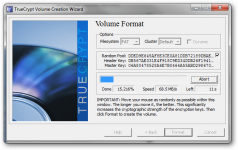
Απαραίτητη προϋπόθεση για να δείτε το κρυπτογραφημένο σας αρχείο είναι ο υπολογιστής που βάζετε το usb flash να έχει το πρόγραμμα. Επειδή όμως κάτι τέτοιο είναι αδύνατο μας δίνει την λύση το TrueCrypt.
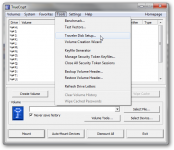
Από την επιλογή Tools επιλέγετε Traveler Disk Setup. Επιλέξτε το γράμμα της θύρας που είναι το usb flash σας και βάλτε τις ρυθμίσεις όπως η εικόνα παρακάτω και πατάτε Create.
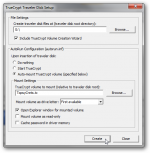
Απαραίτητη προϋπόθεση για να ανοίξετε ένα κρυπτογραφημένο αρχείο σε έναν άλλο υπολογιστη :
- Το TrueCrypt πρέπει να εγκατασταθεί τοπικά στο σύστημα.
- Πρέπει να έχετε τα διοικητικά δικαιώματα στο σύστημα που σας φιλοξενεί.
Μόλις τελειώσετε το usb flash θα φαίνεται στο Windows Explorer όπως την παρακάτω εικόνα με το σήμα του TrueCrypt.
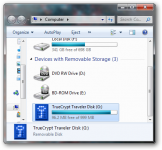
Όταν πατήσετε να ανοίξετε το νέο flash driver σας θα δείτε τα παρακάτω αρχεία. Εάν έχετε απενεργοποιημένο το Autorun δεν θα μπορείτε να ανοίξετε αυτόματα το αρχείο. Συνήθως πρέπει να το κάνετε χειροκίνητα. Για να το κάνετε αυτό πρέπει να κάνετε τα παρακάτω.
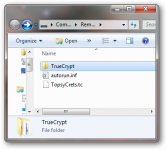
Ανοίγετε το αρχείο autorun.inf και επιλέγετε και πατάτε Αντιγραφή στο κείμενο δίπλα από την λέξη οpen= όπως παρακάτω.
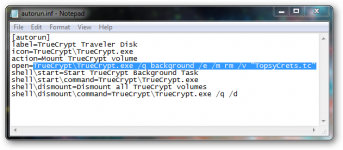
Δημιουργήστε ένα νέο αρχείο στο Notepad και επικολλήσετε τα παραπάνω ονομάστε το MountTC.bat.
Πηγαίνετε πάλι πίσω στο αρχείο autorun.inf και επιλέξτε το κείμενο δίπλα από το ?shell\dismount\command=? όπως παρακάτω. Δημιουργήστε ένα νέο αρχείο στο Notepad με όνομα DismountTC.bat.
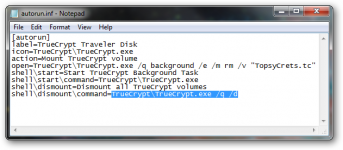
Στο τέλος αυτής της διαδικασίας θα εμφανίζονται τα παρακάτω αρχεία στο παράθυρο σας. όταν ανοίγετε το MountTC.bat θα μπορείτε να τρέχετε το κρυπτογραφημένο αρχείο που δημιουργήσατε στον υπολογιστή που σας φιλοξενεί και όταν ανοίγετε το αρχείο DismountTC.bat θα το απενεργοποιείτε.
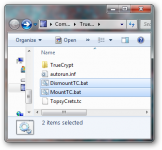
Για να ανοίξετε το αρχείο απλά πατάτε το κωδικό που εσείς βάλατε αφού έχετε κάνει τις παραπάνω διαδικασίες.
greek-technews.blogspot.com
